Apa yang Harus Dilakukan Saat iPad Anda Tidak Dapat Berputar
NS iPad mendukung perputaran layar saat Anda memutar perangkat. Fitur ini membantu Anda mengubah dengan mulus dari membaca e-book dalam mode potret ke menonton film dalam mode lanskap. Jika iPad Anda tidak berputar dan macet dalam satu orientasi, Anda dapat memperbaiki masalah dengan salah satu dari dua cara: di Pusat Kontrol atau dengan sakelar samping.
Informasi dalam artikel ini berlaku untuk iPad yang menjalankan iOS 12 atau lebih baru, kecuali sebagaimana ditunjukkan. Versi sebelumnya dari Pusat Kontrol, dimulai dengan pengenalannya di iOS 7, bekerja dengan cara yang sama.
Sakelar samping pada iPad mengontrol baik memutar atau bisu, tergantung pada bagaimana Anda mengonfigurasi pengaturan. Yang mana pun yang tidak Anda tetapkan ke sakelar samping muncul di Pusat kendali di mana Anda dapat menyalakan dan mematikannya.
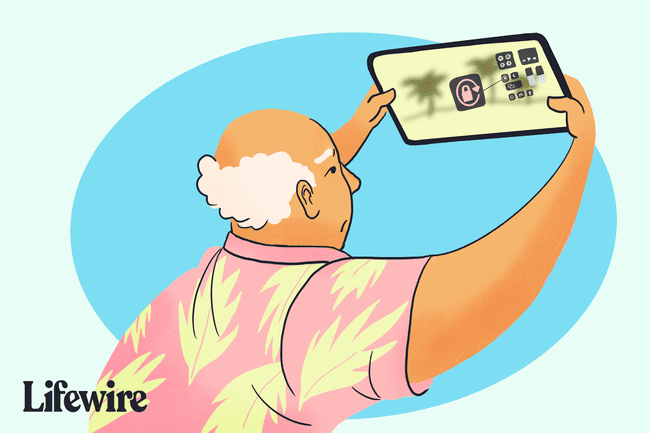
Beberapa iPad, termasuk model iPad Pro, tidak memiliki tombol samping. IPad ini memiliki Rotasi Kunci dan Bisukan di Pusat Kontrol mereka.
Menetapkan Rotasi dan Mute di Pengaturan iPad
Jika iPad Anda memiliki sakelar samping, periksa untuk melihat di mana pengaturan Rotasi Kunci iPad telah ditetapkan.
-
Buka Pengaturan aplikasi di iPad Anda.

-
Pilih Umum menuju di panel kiri.

-
Temukan Gunakan Sakelar Samping Untuk bagian. Jika Kunci Rotasi memiliki tanda centang di sebelahnya, sakelar samping mengontrol rotasi kunci (dan opsi Bungkam muncul di Pusat Kontrol). Jika iPad Anda tidak berputar, alihkan sakelar samping untuk memecahkan masalah.
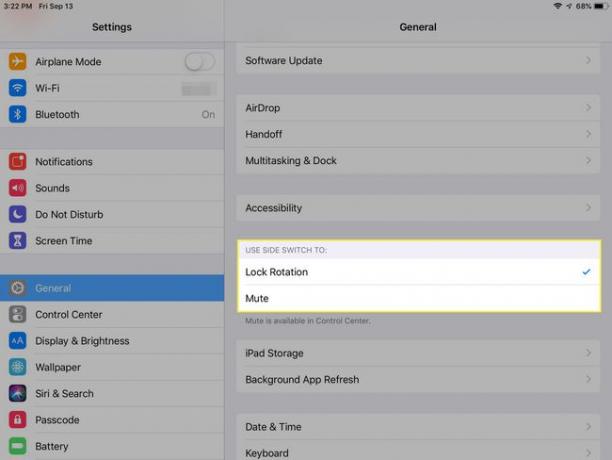
-
Jika Bisu memiliki tanda centang di sebelahnya di Gunakan Sakelar Samping Untuk bagian, lalu sakelar samping membisukan iPad, dan opsi Lock Rotation muncul di Control Center.
Cari Tahu Model iPad Yang Anda Miliki
Cara Mengaktifkan dan Mematikan Rotasi Layar di Pusat Kontrol
Anda dapat mengakses banyak fitur dan pengaturan iPad dari Pusat Kontrol yang dapat disesuaikan, termasuk fitur Rotasi Kunci.
-
Tarik ke bawah dari sudut kanan atas iPad yang menjalankan iOS 12 atau lebih baru (atau naik dari bawah pada iPad yang menjalankan versi iOS sebelumnya) untuk membuka Pusat Kontrol.

-
Di Pusat Kontrol, temukan Kunci Rotasi ikon. Ini adalah panah melingkar di sekitar kunci. Jika kunci dan panah melingkar berwarna merah, rotasi kunci diaktifkan, dan layar iPad tidak dapat berputar.

-
Ketuk Ikon Rotasi Kunci untuk mematikan kunci rotasi sehingga layar iPad dapat berputar.
Anda tidak dapat memutar layar dengan Pusat Kontrol terbuka. Tutup Pusat Kontrol dengan menjentikkan ke atas dari layar di iOS 12 dan yang lebih baru (atau turun di versi iOS sebelumnya) atau dengan menekan tombol iPad Rumah tombol.
Masalahnya Mungkin Dengan Aplikasi
Tidak semua iPad aplikasimendukung perubahan orientasi, jadi jika layar tidak berputar, klik tombol Tombol Beranda iPad untuk mencapai layar utama, lalu coba putar perangkat. Jika layar berputar, Anda tahu itu adalah aplikasi, bukan iPad, yang mencegah rotasi. Tidak ada yang dapat Anda lakukan tentang ini.
Masih Mengalami Masalah Dengan iPad Anda Tidak Berputar?
Alasan lain iPad Anda tidak mau berputar adalah jika iPad tidak tahu Anda sedang mencoba memutarnya. Masalah ini akan terjadi jika Anda tidak memegang tablet dengan tegak. Memutarnya di permukaan datar tidak cukup untuk memicunya, jadi Anda mungkin harus menahannya seolah-olah Anda sedang mengambil gambar, lalu memutarnya.
Jika semuanya gagal, reboot iPad dengan mematikannya lalu menyalakannya kembali. Pendekatan sederhana ini memperbaiki banyak masalah.
